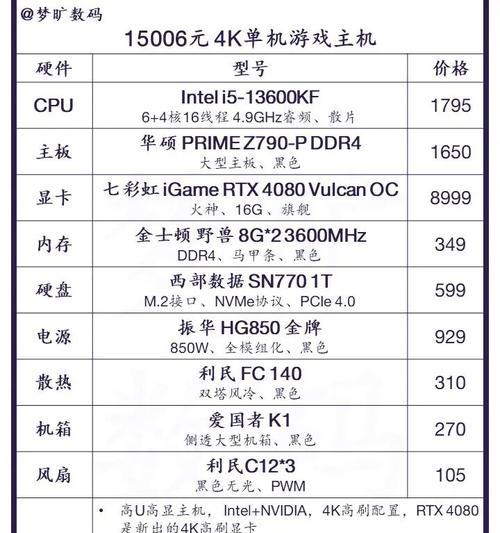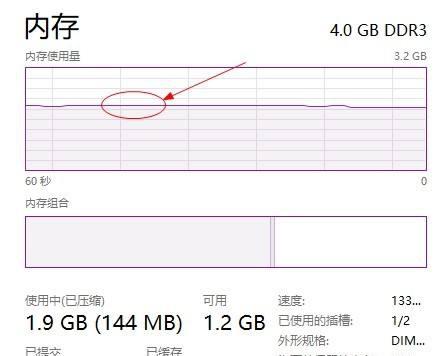随着技术的不断进步,我们的电脑也在不断地更新换代。但很多时候,老旧的电脑通过合理的升级和优化,依旧可以焕发新生。但如何正确地进行老电脑组装配置呢?本文将一步步为您揭开老电脑组装配置的神秘面纱,不仅提供易于理解的操作指南,还会为您解答可能遇到的问题。
一、评估旧电脑的升级潜力
在开始组装配置之前,首先要对您的旧电脑进行全面评估,了解其升级潜力。这包括检查主板兼容性、电源容量、机箱空间以及各个硬件的兼容性问题。
检查主板插槽类型:主板的插槽类型决定了CPU、内存条能否升级。
评估电源功率:确保电源功率足以支撑新组件的运行。
空间和散热考虑:机箱是否有足够的空间容纳新的硬件,并且有良好的散热设计。

二、选择合适的升级组件
在确定了升级可能性后,接下来要选择与老电脑兼容的升级组件。这涉及以下关键部件的挑选:
CPU升级
选择新CPU时,必须确认主板支持新的处理器架构。同时,考虑功耗和散热需求是否与您的电源和机箱兼容。
内存升级
增加额外的内存条可以大幅提升系统性能。按照主板支持的最大容量和速度选择内存条,并注意频率匹配问题。
GPU升级
根据您的用途和预算,选择适合的显卡。确保电源具有足够的6-pin或8-pin接口,并考虑机箱是否能安装新显卡。
存储升级
SSD的加入可以让老旧电脑的启动速度和数据读取速度大幅提升。在选择时,注意SATA版本兼容性或是否有M.2插槽。

三、组装升级步骤
一旦选定了升级组件,下一步就进入实际的组装阶段。下面是详细的步骤:
准备工作
1.关闭电源并从插座拔出,释放静电。
2.准备好所需工具,如螺丝刀。
3.操作前做好防尘措施。
开始组装
1.打开机箱,拆掉不必要的内部挡板。
2.安装新CPU,注意方向和散热器的安装。
3.插入新的内存条。
4.安装显卡到扩展插槽,并固定螺丝。
5.将SSD安装到机箱内的固定位置或者M.2插槽。
6.连接好所有的电源线。
7.将升级后的电脑组装完毕后,进行至少一次彻底的检查,确认所有部件安装正确并且无明显的物理损坏。

四、软件层面的配置与优化
硬件升级完成后,软件配置同样关键。首先确保BIOS设置正确,然后安装或重新安装操作系统,并进行驱动程序和更新的安装。进行系统优化,确保新硬件性能得到充分发挥。
五、常见问题解答
问题1:升级CPU时,频率选择有讲究吗?
是的,新CPU的频率应与主板支持的频率范围相匹配,以确保系统稳定运行。
问题2:SSD安装后需要做哪些优化设置?
SSD安装后,您应该利用4K对齐进行格式化,并关闭电脑的休眠功能,以获得最佳性能。
问题3:升级显卡时需要注意什么?
除了电源接口和空间问题,还需要确保显卡驱动程序与您的操作系统版本兼容。
通过以上步骤,老电脑的组装配置不应再是一件难事。综合以上,通过细致的评估和选择及正确的组装步骤,您的老旧电脑也能焕发出新的活力。希望本文能帮助您成功升级老电脑,享受更加流畅的计算机体验。